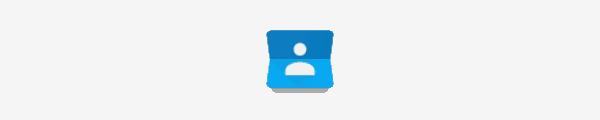วิธีเชื่อมต่อ Android กับโปรเจคเตอร์

เราแสดงให้คุณเห็นสามวิธีในการเชื่อมต่อโทรศัพท์หรือแท็บเล็ต Android กับโปรเจ็กเตอร์

ด้วยการแจ้งเตือน คุณจึงไม่พลาดทุกความเคลื่อนไหว ตัวอย่างเช่น หากคุณมีกิจกรรมสำหรับวันนี้ใน Google ปฏิทิน คุณจะได้รับการแจ้งเตือนเพื่อเตือนคุณถึงโอกาสนั้นอย่างแน่นอน แต่มีบางครั้งที่คุณต้องการความสงบและไม่ต้องจัดการกับการแจ้งเตือน
มีหลายวิธีที่คุณสามารถควบคุมการแจ้งเตือนได้ คุณสามารถใช้การตั้งค่าของอุปกรณ์ Android หรือใช้แอปของบุคคลที่สามก็ได้ ไม่ว่าจะด้วยวิธีใด เป้าหมายคือเพื่อให้การแจ้งเตือนของคุณไม่ทำให้คุณคลั่งไคล้ มาดูกันว่าวิธีใดที่จะช่วยให้คุณมีสติสัมปชัญญะได้
คุณกำลังดำเนินการผ่านการแจ้งเตือน และคุณเผลอลบหนึ่งรายการที่คุณต้องการดู ตอนนี้อะไร? ที่จะไม่เคยสูญเสียการแจ้งเตือนอีกครั้งก็เป็นความคิดที่ดีในการติดตั้งแอปของบุคคลที่สามเช่นNotif เข้าสู่ระบบ
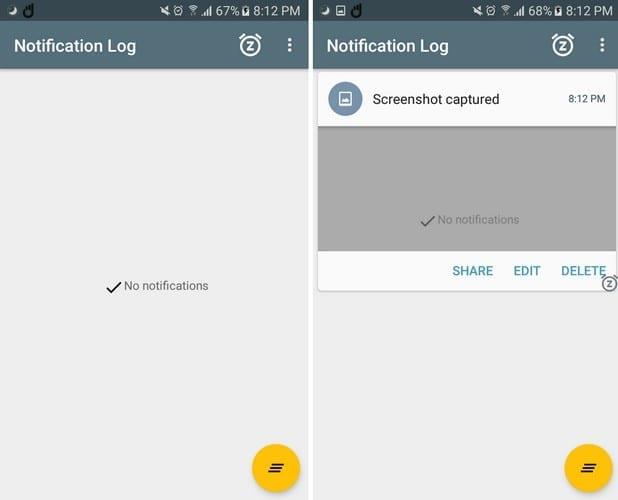
ด้วยแอปนี้ คุณจะสามารถอ่านการแจ้งเตือนที่คุณเผลอเลื่อนออกไปโดยไม่ได้ตั้งใจ คุณยังสามารถอ่านข้อความ (เช่น WhatsApp) ที่ผู้ส่งลบได้ คุณสมบัติที่มีประโยชน์อื่นๆ ที่คุณสามารถใช้ได้คือสามารถปักหมุดการแจ้งเตือนที่สำคัญและจัดเรียงใหม่ได้เช่นกัน
สิ่งดีๆ ยังไม่จบเพียงแค่นั้น คุณยังสามารถเพิ่มธีมที่คุณต้องการ ปิดเสียงการแจ้งเตือนชั่วคราว หรือแม้แต่บันทึกการแจ้งเตือนหลังจากที่คุณรีสตาร์ทอุปกรณ์ Android ของคุณแล้ว
คุณไม่สามารถทนต่อปริมาณข้อความที่คุณได้รับจาก Messenger ได้ แต่คุณไม่ต้องการปิดการแจ้งเตือนของคุณโดยสิ้นเชิง มีวิธีแก้ไข ใน Android Oreo คุณสามารถตั้งค่าต่างๆ ได้ ดังนั้นคุณจะได้รับเฉพาะประเภทการแจ้งเตือนที่ต้องการเท่านั้น
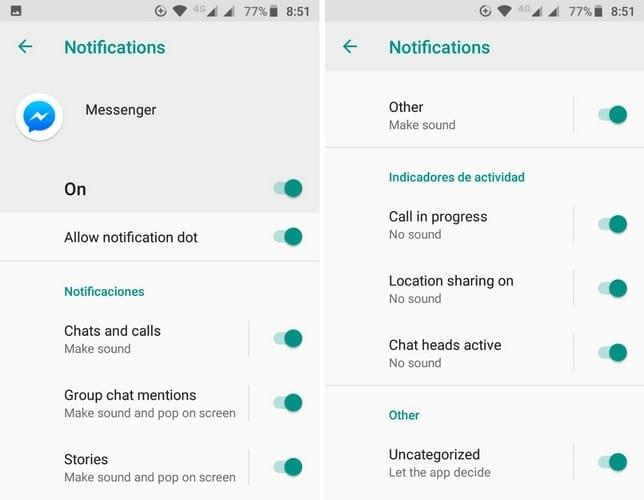
หากต้องการเปลี่ยนแปลง ให้ไปที่การตั้งค่า > แอปและการแจ้งเตือน > ข้อมูลแอป > เลือกแอป และปิดการแจ้งเตือนประเภทที่คุณไม่ต้องการรับอีกต่อไป
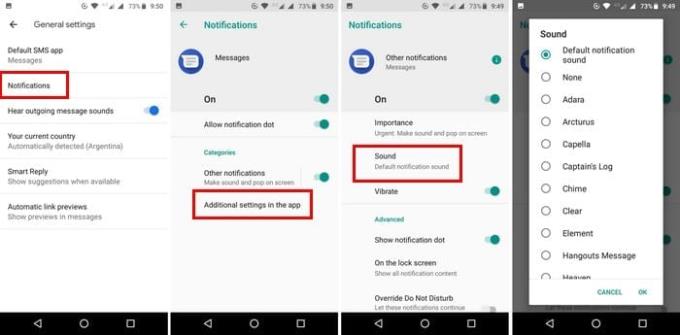
เมื่อแอพมีเสียงแจ้งเตือนที่ต่างออกไป คุณจะรู้ทันทีว่าเสียงนั้นสำคัญหรือไม่ ตัวอย่างเช่น สมมติว่าคุณต้องการให้ข้อความมีเสียงแจ้งเตือนที่แตกต่างออกไป ไปที่ การตั้งค่า > แอปและการแจ้งเตือน > การแจ้งเตือน > ข้อความ > การตั้งค่าเพิ่มเติมในแอป > การแจ้งเตือน > เสียง ครั้งต่อไปที่คุณได้ยินเสียงแจ้งเตือนนั้น คุณจะรู้ทันทีว่าเป็นแอปอะไร
เมื่ออ่านข้อมูลในการแจ้งเตือนได้ คุณก็จะทราบได้ว่าข้อความนั้นเกี่ยวกับอะไร ปัญหาเดียวคือทุกคนที่อยู่ใกล้คุณสามารถอ่านข้อมูลได้ หากต้องการป้องกันไม่ให้การแจ้งเตือนแสดงข้อมูลใดๆ ให้ไปที่การตั้งค่า > แอปและการแจ้งเตือน > การแจ้งเตือน > บนหน้าจอล็อก
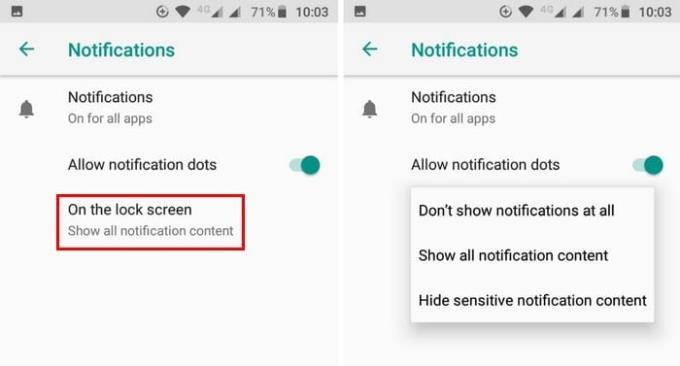
หากมีการแจ้งเตือนที่คุณไม่ต้องการจัดการในขณะนี้ แต่คุณไม่ต้องการปิด คุณสามารถปิดเสียงเตือนชั่วคราวได้ตลอดเวลา ในการดำเนินการนี้ ในครั้งต่อไปที่คุณได้รับการแจ้งเตือนที่คุณต้องการปิดเสียงเตือนชั่วคราว ให้เลื่อนไปทางซ้ายเล็กน้อย แต่มากไป มิฉะนั้นคุณจะปิด
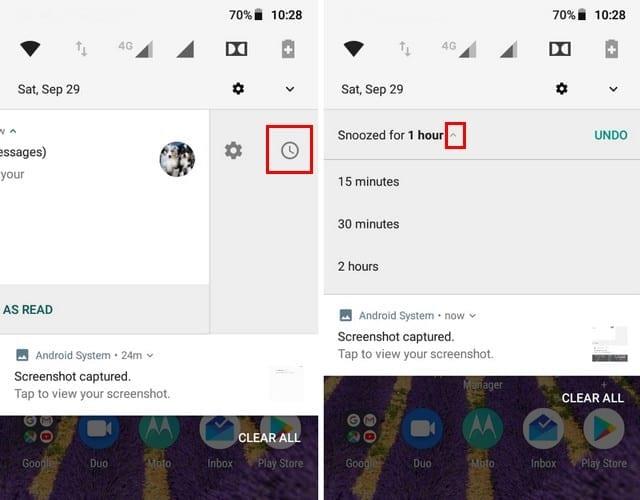
คุณควรเห็นวงล้อฟันเฟืองและไอคอนนาฬิกา คลิกที่ไอคอนนาฬิกา ตามด้วยเมนูแบบเลื่อนลงถัดจากตัวเลือกหนึ่งชั่วโมง เลือกระยะเวลาที่คุณต้องการปิดเสียงการแจ้งเตือนชั่วคราว
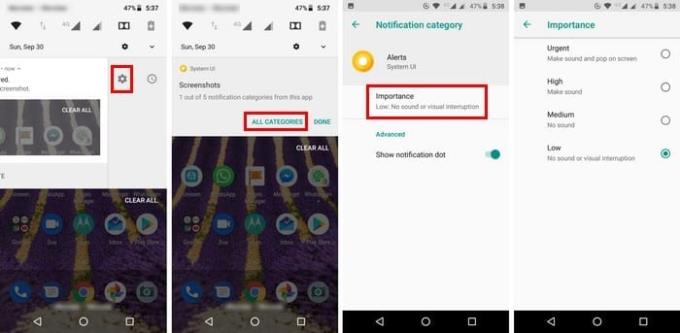
หากคุณไม่ต้องการการแจ้งเตือนสดทุกครั้งที่ถ่ายภาพหน้าจอ คุณสามารถแก้ไขได้อย่างรวดเร็วโดยเลื่อนการแจ้งเตือนไปทางซ้ายเล็กน้อย แตะที่ล้อฟันเฟือง ตามด้วยหมวดหมู่ทั้งหมด เลือกตัวเลือกและคุณจะเห็นระดับความสำคัญของแอป แตะที่มันและให้การแจ้งเตือนมีความสำคัญปานกลางหรือต่ำ
การแจ้งเตือนเป็นสิ่งที่ ผู้ใช้ Android ต้องรับมือ หากไม่มีพวกเขา คุณจะพลาดสิ่งที่แอปนำเสนอ ด้วยเคล็ดลับที่มีประโยชน์เหล่านี้ อย่างน้อยคุณก็สามารถควบคุมมันได้ เพื่อไม่ให้คุณคลั่งไคล้ คุณควบคุมการแจ้งเตือน Android ของคุณได้อย่างไร? อย่าลืมแสดงความคิดเห็นและแบ่งปันความคิดของคุณ
เราแสดงให้คุณเห็นสามวิธีในการเชื่อมต่อโทรศัพท์หรือแท็บเล็ต Android กับโปรเจ็กเตอร์
วิธีเพิ่มขนาดแบบอักษรและหน้าจอบนอุปกรณ์ Android ของคุณ
เรียนรู้วิธีใช้โหมดภาพซ้อนภาพบน Android ที่ใช้ Oreo ด้วยบทช่วยสอนนี้
วิธีแก้ไขข้อผิดพลาดที่ตรวจพบการซ้อนทับหน้าจอเมื่อเกิดขึ้นบนโทรศัพท์หรือแท็บเล็ต Android ของคุณ
เรียนรู้วิธีสร้าง GIF แบบเคลื่อนไหวได้จากโทรศัพท์หรือแท็บเล็ต Android ของคุณ
วิธีส่งไฟล์ขนาดใหญ่ผ่านข้อความ MMS บนอุปกรณ์ Android ของคุณ
วิธีเปลี่ยนการตั้งค่า DPI บนโทรศัพท์หรือแท็บเล็ต Android
บทแนะนำเกี่ยวกับวิธีสร้างกลุ่มบนอุปกรณ์ Android ของคุณ
ขั้นตอนที่คุณสามารถลองนำ Android ออกจากลูปการรีบูตที่ไม่มีที่สิ้นสุด
เมนูตัวเลือกสำหรับนักพัฒนาซอฟต์แวร์หายไปจากการตั้งค่าบนอุปกรณ์ Android ของคุณหรือไม่ เปิดใช้งานด้วยขั้นตอนเหล่านี้
สงสัยหรือไม่ว่าอนุญาตให้ติดตั้งจากแหล่งที่ไม่รู้จักบนอุปกรณ์ Android ของคุณ? ฟังก์ชันการทำงานยังคงอยู่ที่นั่น แม้ว่าจะมีการเปลี่ยนแปลงวิธีการทำงานของคุณลักษณะนี้
สิ่งที่ควรลองหากหน้าจอบนอุปกรณ์ Android ของคุณไม่หมุนอัตโนมัติ
2 วิธีในการเชื่อมต่อแป้นพิมพ์และ/หรือเมาส์กับอุปกรณ์ Android ของคุณ
เรามีบางสิ่งให้ลองหากไอคอนหายไปจากหน้าจอหลักหรือตัวเรียกใช้งาน Android ของคุณ
บทแนะนำเกี่ยวกับวิธีการดูหน้าเว็บเวอร์ชันเดสก์ท็อปบนอุปกรณ์ Android ของคุณ
กำจัดตัวเลือก Developer Options ที่แสดงในการตั้งค่าของอุปกรณ์ Android ของคุณด้วยขั้นตอนเหล่านี้
เรียนรู้วิธีรับผู้ติดต่อ iPhone ของคุณไปยังอุปกรณ์ Android
ใช้จ่ายมากเกินไปกับข้อมูลของคุณ? มาดู 5 แอปนี้กัน
วิธีตัด คัดลอก และวางข้อความในระบบปฏิบัติการ Android
การสร้างเรื่องราวใน Facebook สามารถสนุกสนานมาก นี่คือวิธีการที่คุณสามารถสร้างเรื่องราวบนอุปกรณ์ Android และคอมพิวเตอร์ของคุณได้.
เรียนรู้วิธีปิดเสียงวิดีโอที่กวนใจใน Google Chrome และ Mozilla Firefox ด้วยบทแนะนำนี้.
แก้ปัญหาเมื่อ Samsung Galaxy Tab S8 ติดอยู่บนหน้าจอสีดำและไม่เปิดใช้งาน.
บทแนะนำที่แสดงวิธีการสองวิธีในการป้องกันแอพจากการเริ่มต้นใช้งานบนอุปกรณ์ Android ของคุณเป็นการถาวร.
บทแนะนำนี้จะแสดงวิธีการส่งต่อข้อความจากอุปกรณ์ Android โดยใช้แอป Google Messaging.
คุณมี Amazon Fire และต้องการติดตั้ง Google Chrome บนมันหรือไม่? เรียนรู้วิธีติดตั้ง Google Chrome ผ่านไฟล์ APK บนอุปกรณ์ Kindle ของคุณ.
วิธีการเปิดหรือปิดฟีเจอร์การตรวจสอบการสะกดในระบบปฏิบัติการ Android.
สงสัยว่าคุณสามารถใช้ที่ชาร์จจากอุปกรณ์อื่นกับโทรศัพท์หรือแท็บเล็ตของคุณได้หรือไม่? บทความนี้มีคำตอบให้คุณ.
เมื่อซัมซุงเปิดตัวแท็บเล็ตเรือธงใหม่ มีหลายอย่างที่น่าตื่นเต้นเกี่ยวกับ Galaxy Tab S9, S9+ และ S9 Ultra
คุณชอบอ่าน eBook บนแท็บเล็ต Amazon Kindle Fire หรือไม่? เรียนรู้วิธีเพิ่มบันทึกและเน้นข้อความในหนังสือใน Kindle Fire.